
PyCharm Pro
v2023.1.3 中文版- 软件大小:592 MB
- 软件语言:简体中文
- 更新时间:2024-09-06
- 软件类型:国外软件 / 编程工具
- 运行环境:WinXP, Win7, Win8, Win10, WinAll
- 软件授权:免费软件
- 官方主页:https://www.jetbrains.com.cn/pycharm/
- 软件等级 :
- 介绍说明
- 下载地址
- 精品推荐
- 相关软件
- 网友评论
pycharm Pro提供电脑编程功能,可以在软件上创建纯python项目,也可以创建Django、FastAPI、Flask、Google App Engine、Pyramid等编程项目,从而在软件上开始输入代码内容,为编程人员提供更方便的代码设计方案,这款软件功能很多,在输入代码的时候可以自动弹出补全提示,方便用户快速输入代码内容,快速输入函数变量,也可以直接在软件测试代码,在运行菜单上就可以测试编辑的脚本代码是否可以运行,结合重构功能还可以优化代码,需要就下载吧!
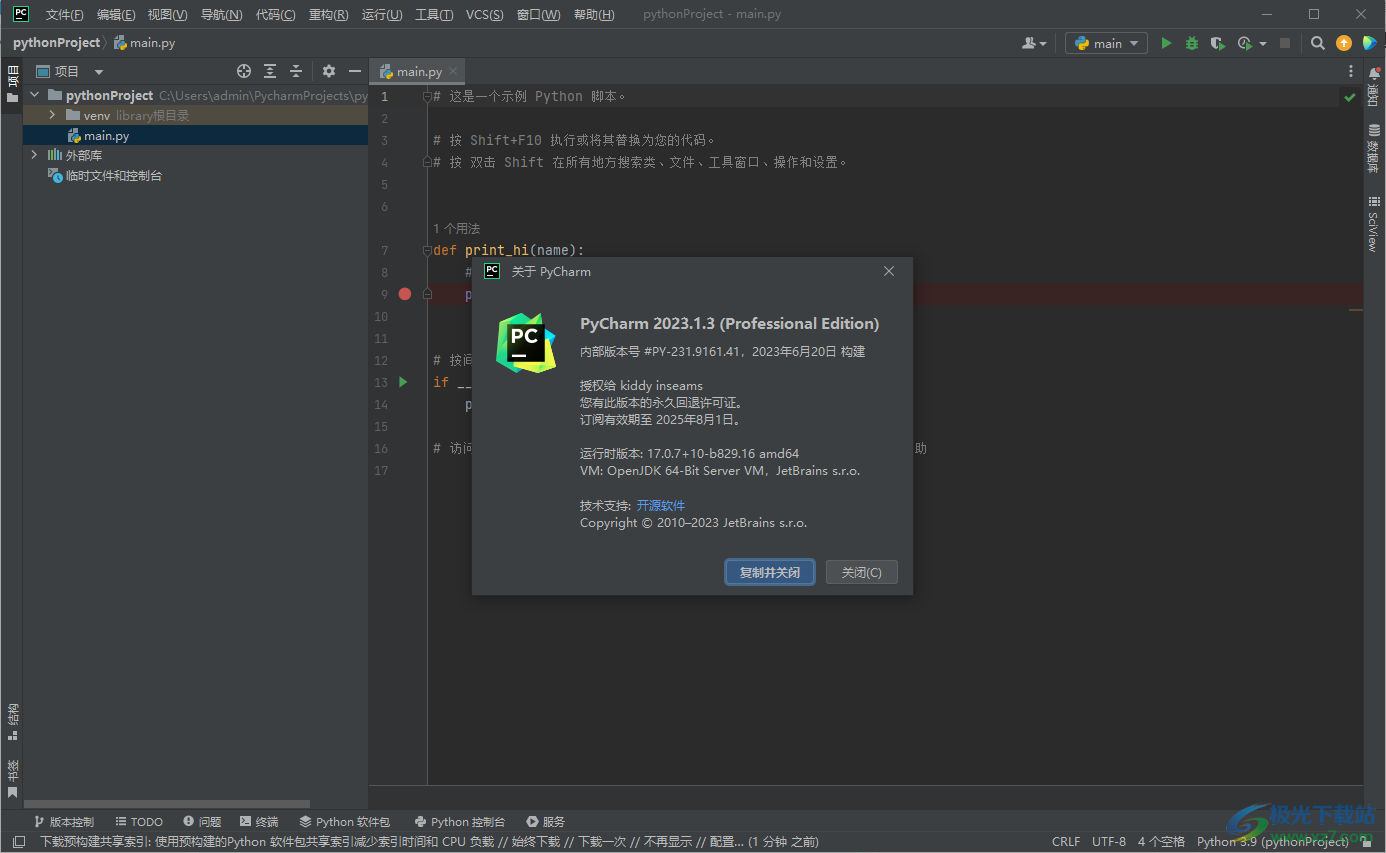
新版功能
一、推出新的 PyCharm 用户界面 (UI)
新 UI 对 PyCharm 的外观进行了重新设计。 我们的目标是降低视觉复杂性,使用户能够轻松访问基本功能,并根据需要逐级呈现复杂功能 – 打造整洁、现代且专业的外观和质感。
在 2023.1 版本中,新 UI 对于 PyCharm Community Edition 新用户默认启用。
要在其他版本中启用,请按 Ctrl+Alt+S 打开 IDE 设置,并选择 Appearance & Behavior | New UI(外观与行为 | 新 UI)。 试用并与我们分享您的反馈!
1.窗口标题
新窗口标题有助于更快地执行常见任务:
新的 project(项目)微件会显示当前项目的名称,允许在最近的项目之间切换、创建新项目,以及打开现有项目。
VCS 微件会显示当前分支、允许切换分支,并提供了最流行的 VCS 操作,例如更新项目、提交更改和推送更改。
Run(运行)微件允许您启动运行/调试配置,选择要运行的其他配置,更改当前配置的模式(运行或调试),以及编辑或删除当前配置
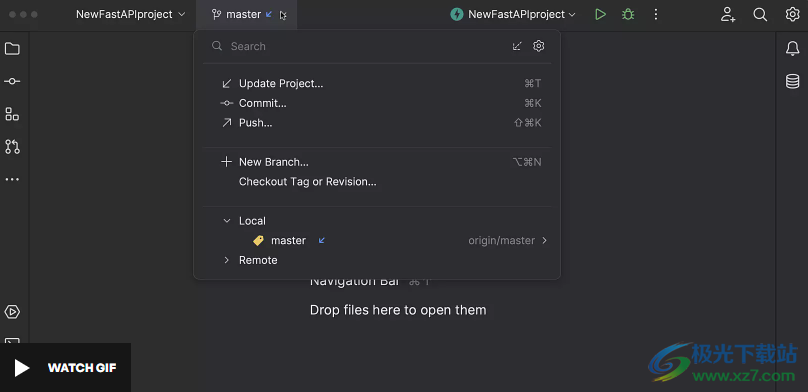
2.工具窗口
工具窗口栏所占空间减少,并使用图标以方便导航。 要重新安排工具窗口,请沿边栏拖动其图标,并将其放在分隔符下进行垂直拆分,或者放在另一个边栏上,水平拆分窗口。
点击 More tool windows(更多工具窗口)图标,访问屏幕上尚未出现的工具窗口。

3.Debug(调试)工具窗口
主要的调试操作被移到一个工具栏上。 存在单个运行配置时,用于在 Threads & Variables(线程和变量)视图与控制台之间切换的标签页现在出现在工具窗口标签页中。
带有 run actions(运行操作)的工具栏也被移到工具窗口标签页中
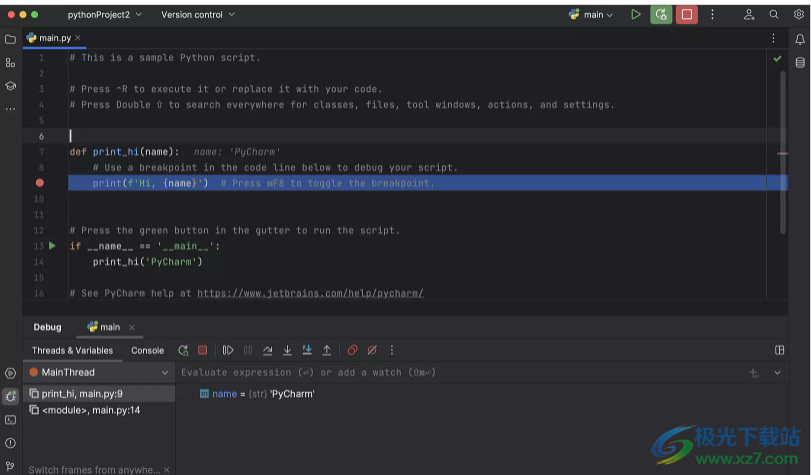
二、编辑器
1.更好的泛型类型推断
我们重新设计了 PyCharm 处理泛型类和协议的方式。 IDE 现在改进了对泛型类和泛型协议层次结构的处理,解决了许多长期存在的类型提示问题
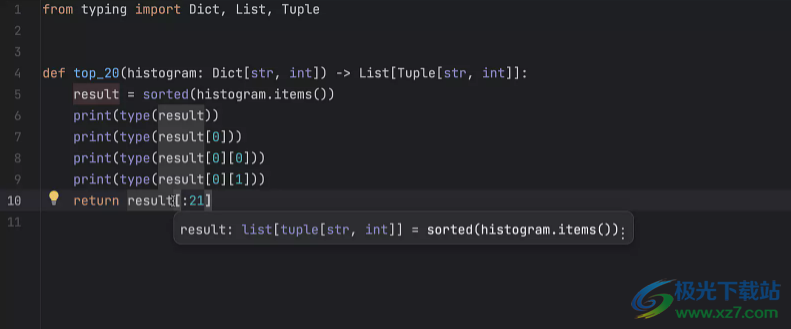
2.一目了然地管理多个项目的软件包
Python Packages(Python 软件包)工具窗口现在支持在您的主项目中附加附属项目的工作流。 在工具窗口左侧的附加面板中选择项目后,您可以为每个项目安装和卸载软件包,以及管理它们的版本
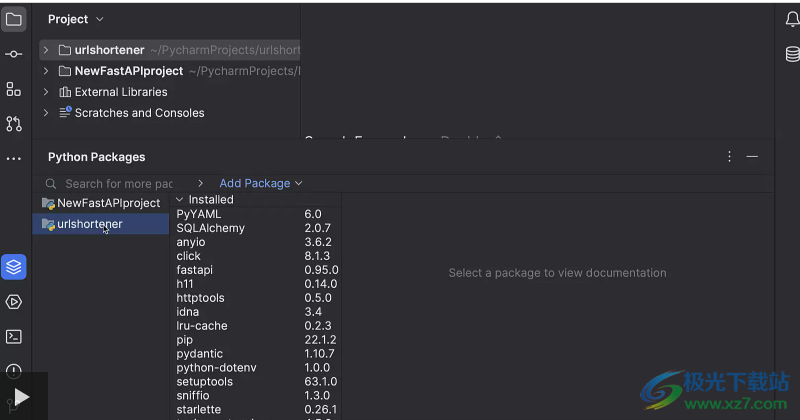
3.“Code Vision: 用法”嵌入提示
现在,借助新的 usages(用法)嵌入提示,可以更轻松地跟踪类实现和重写方法。 提示会在符号的声明上方显示符号被使用的次数,并允许您导航到一个用法。 如果您想关闭它们,请将鼠标悬停在一个提示上,选择 Hide ‘Code Vision: Usages’ Inlay Hints(隐藏“Code Vision: 用法”嵌入提示)。
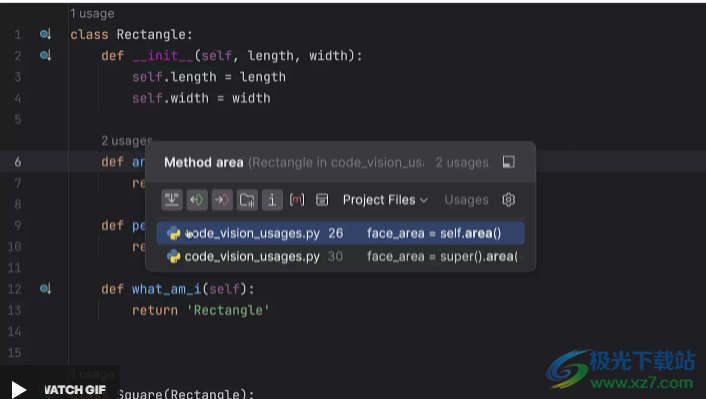
4.Quick Documentation(快速文档)中更出色的语法高亮显示
Quick Documentation(快速文档)工具提示现在会为所选表达式的定义、推断类型和定义元素的可点击链接提供语法高亮显示。 要调用工具提示,请按 ⌘,并将鼠标指针悬停在表达式上(或将文本光标置于它上面)。
Quick Documentation(快速文档)弹出窗口中的语法高亮显示现在看起来与编辑器中的非常相似,这为代码文档提供了更好的可见性。
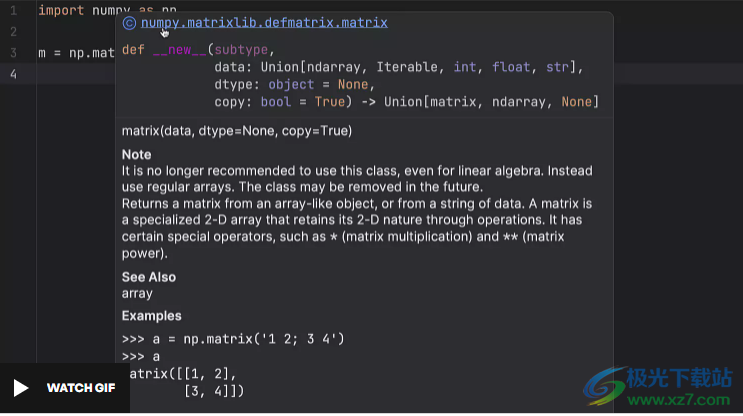
5.Rename(重命名)重构的内联提示
我们更新了 PyCharm 中使用 Rename(重命名)重构的方式。 现在,您可以通过内联提示窗体进行更改,而不用在弹出窗口对话框中输入新的名称。

6、其他改进
我们优化了 Python 控制台和调试控制台中 Special Variables(特殊变量)窗口的性能。 现在,可以更快地显示计算的变量值的预览,特别是对于大型集合。
粘贴复制或剪切时未选择内容的行时,您现在可以指定粘贴内容的位置。 转到 Settings/Preferences | Advanced Settings / Editor(设置/偏好设置 | 高级设置/编辑器),选择所需行为。
特性或形参的 Quick Documentation(快速文档)工具提示现在可以呈现标记格式。
软件特色
智能代码编辑器
PyCharm的智能代码编辑器可为Python、JavaScript、CoffeeScript、TypeScript、CSS和热门模板语言等提供一流支持。 充分利用可感知语言的代码补全、错误检测和实时代码修复!
智能代码导航
使用智能搜索跳到任何类、文件或符号,甚至任何IDE操作或工具窗口。 只需点击一下即可切换到声明、超级方法、测试、用法和实现,等等。
快速且安全的重构
利用安全的Rename和Delete、Extract Method、Introduce Variable、Inline Variable或Inline Method和其他重构以智能方式重构您的代码。 语言和框架专用重构可以帮助您执行项目级更改。
破解方法
1、将PyCharm直接安装到电脑,点击下一步

2、设置软件的安装地址,点击下一步
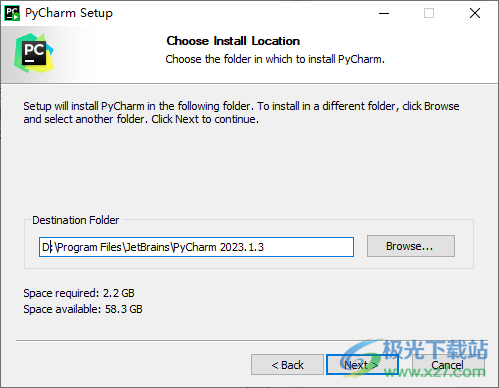
3、软件安装结束以后将补丁Patch JB 2023.x.x.exe复制到安装地址,启动补丁提示许可添加成功
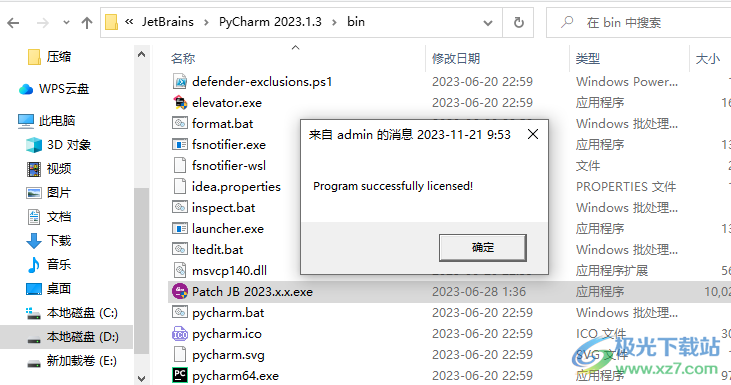
4、现在就可以免费使用PyCharm软件,但是软件还是英文
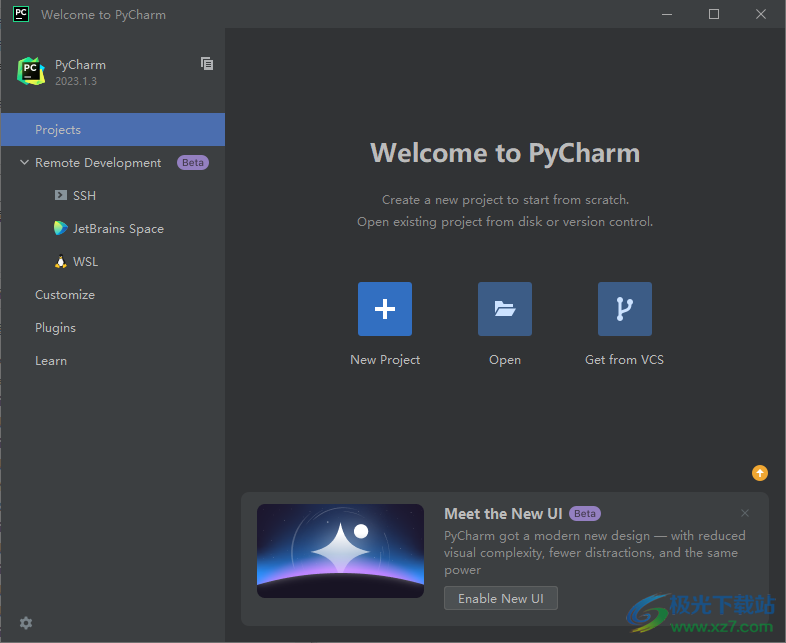
5、点击Plugins按钮,点击顶部的设置按钮弹出多个选择,选择Install Plugin From Disk安装插件
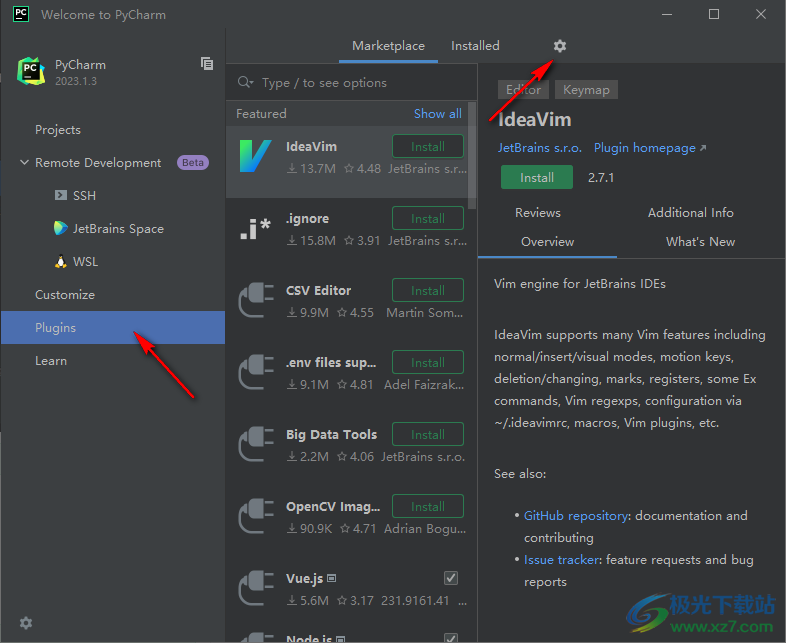
6、找到安装包里面的汉化文件zh.231.250.jar,点击OK打开
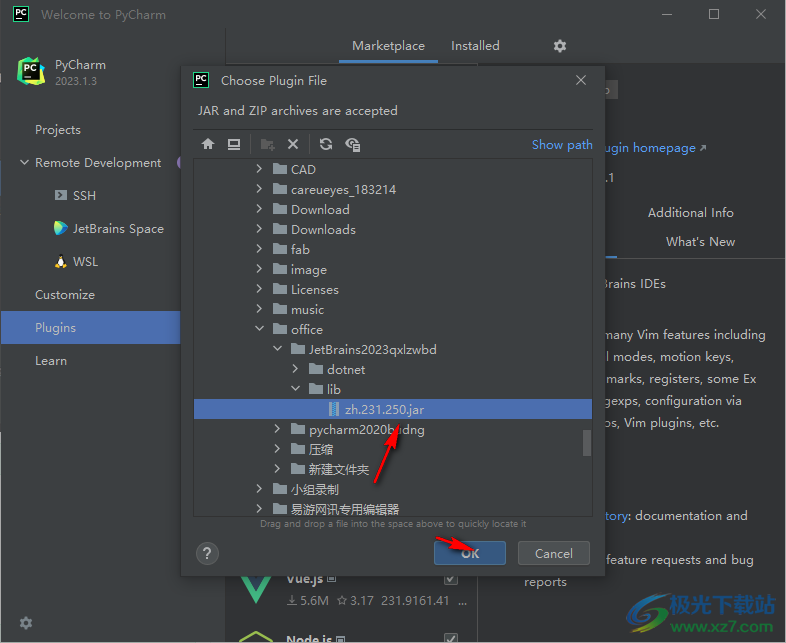
7、中文语言包安装完毕,点击Restart IDE重启软件
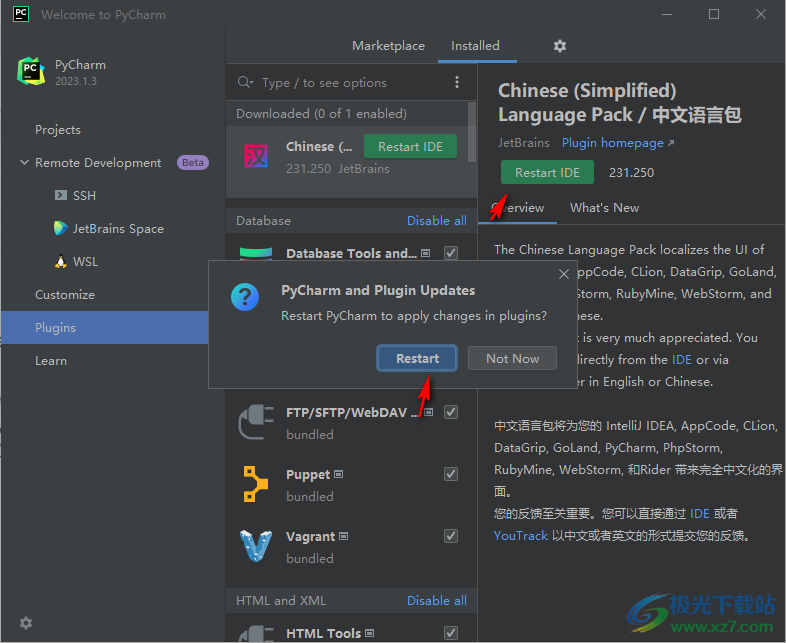
8、重启完毕PyCharm就是中文版本,可以开始创建新项目
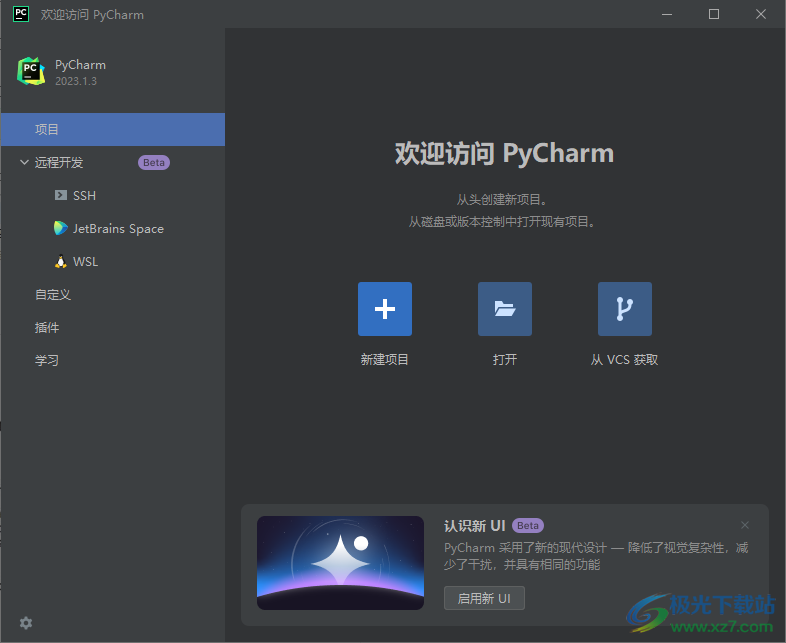
9、这里就是项目设置界面,直接创建一个Python项目
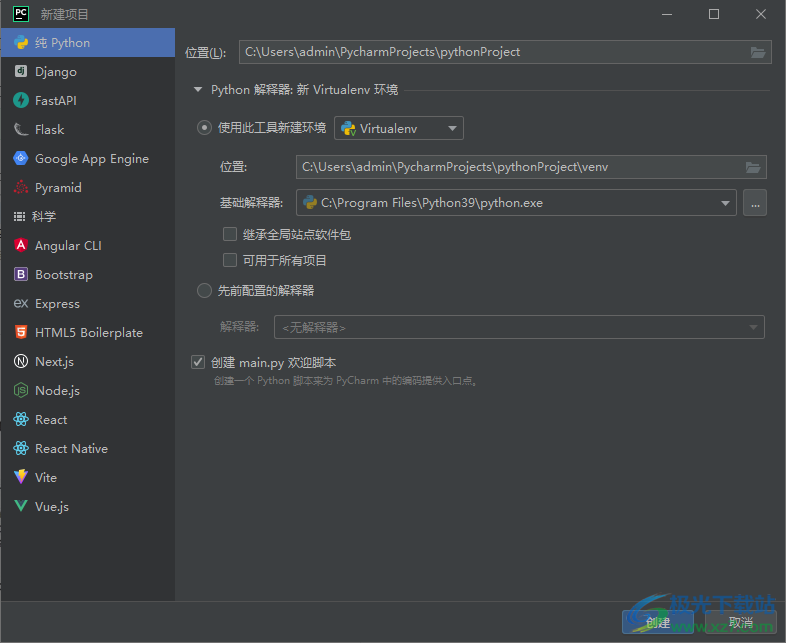
10、软件可以使用到2025年,对于个人用户来说已经足够了
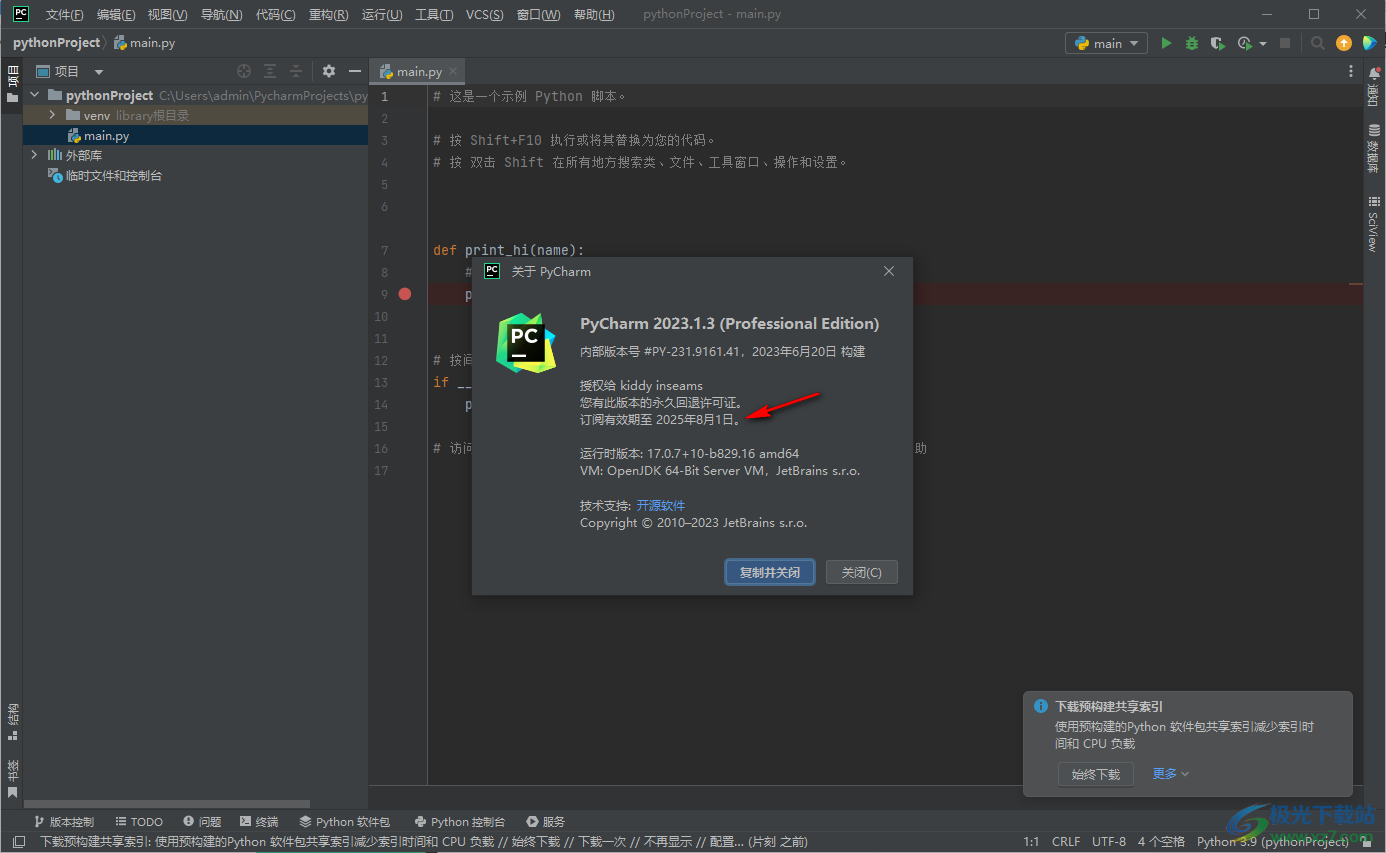
官方教程
IDE 查看模式
PyCharm 支持针对不同的使用方式和场景,在多种查看模式之间切换。例如,当您需要专注于代码或向观众演示时。
全屏模式:PyCharm 展开主窗口以占据整个屏幕。在 macOS 上,所有操作系统控件都是隐藏的,但如果将鼠标指针悬停在屏幕顶部,则可以访问主菜单。
无干扰模式:编辑器占据了整个主窗口,源代码居中。UI 的所有其他元素(工具窗口、工具栏和编辑器选项卡)都处于隐藏状态,以帮助您专注于当前文件的源代码。您仍然可以使用快捷方式打开工具窗口、导航和执行其他操作。
演示模式:PyCharm 扩展编辑器以占据整个屏幕并增加字体大小,让您的观众更容易看到您在做什么。UI 的其他元素是隐藏的,但您可以使用相应的快捷方式或使用主菜单(如果将鼠标指针悬停在屏幕顶部)来调出它们。
禅宗模式:PyCharm 结合了全屏和无干扰模式,因此主窗口会展开,只留下带有源代码的编辑器供您专注于编程。
默认情况下,在“无干扰”和“Zen”查看模式下,编辑器文本垂直居中,文本列宽对应于“编辑器”|” IDE 设置的“代码样式”页CtrlAlt0S.这意味着,如果代码在格式正确时居中,但如果有很长的未换行,则文本可能会超出视口,而左侧有很大的边距。在这种情况下,您可能需要使用 IDE 设置的 “Advanced Settings”(高级设置)页面上的 “Left margin in distraction free”(无干扰模式下的左边距)选项来减小左边距CtrlAlt0S.
打开和关闭查看模式
前往查看 |外观,然后选择进入<查看模式>或退出<查看模式>。
使用快速切换器:
前往查看 |快速切换方案(或按Ctrl0`).
在“切换”弹出窗口中,选择“查看模式”,然后选择“进入<查看模式>或退出<查看模式>。
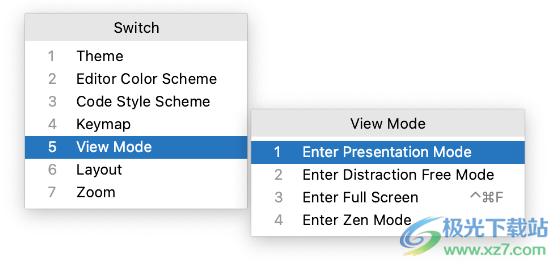
使用查找操作:按CtrlShift0A,然后开始键入查看模式的名称。然后选择进入<查看模式>或退出<查看模式> 从列表中按Enter.

将打开和关闭查看模式的操作映射到您喜欢的组合键。
背景图片
您可以在 PyCharm 中将任何图像设置为编辑器和所有工具窗口的自定义背景。
配置自定义背景图像
1、压CtrlAlt0S打开 IDE 设置,然后选择 “Appearance & Behavior”|”外观。
2、单击“背景图像”按钮。

或者,如果图像位于项目中,请在编辑器或“项目”工具窗口中右键单击它,然后从上下文菜单中选择“设置背景图像”。您也可以按CtrlShift0A,查找并选择“设置背景图像”操作。
3、在“背景图像”对话框中,指定要用作背景的图像,然后单击“确定”以应用更改。
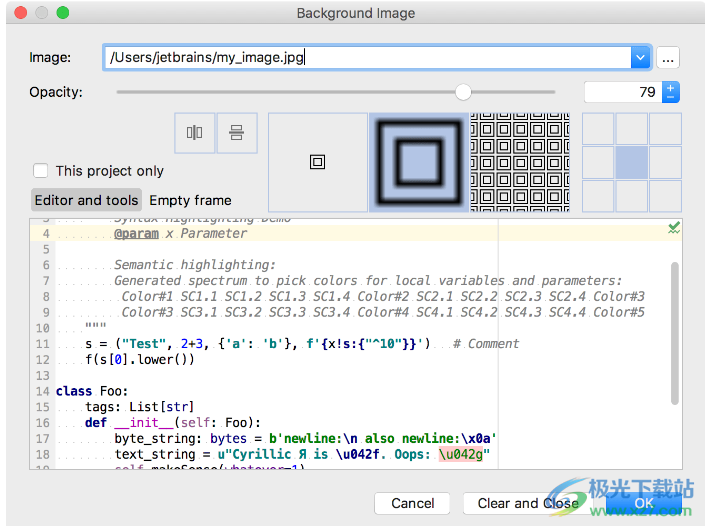
背景图像设置
“背景图像”对话框包含以下选项:
图像:指定文件系统中映像的本地路径或远程服务器上映像的 URL。
不透明度:指定图像的相对不透明度,其中 100 表示完全不透明,0 表示完全透明。
放置选项:使用图标选择放置图像的位置:
垂直或水平镜像图像
选择是以原始大小放置图像的一个副本,缩放图像以适合整个宽度,还是用原始大小的图像副本填充整个宽度
如果选择保留原始大小,请选择图像的放置位置:居中、侧或角落。
仅限此项目:选择是否只想在当前项目中将此自定义图像用作背景。
编辑器和工具:配置要用作编辑器和工具窗口背景的图像。
空帧:配置在编辑器中未打开文件时用作背景的图像。
清除和关闭:清除背景图像并使用默认背景。
配置代码样式
如果公司中存在某些编码准则,则在创建源代码时必须遵循这些准则。PyCharm 可帮助您维护所需的代码样式。
IDE 附带了两个预定义的方案:Project 方案和 Default 方案。
在“项目”方案中,您配置的设置仅适用于当前项目。
这些设置存储在 .idea 下的 codeStyles 文件夹中,并通过 VCS 与项目共享。
IDE 将在您修改项目的代码样式设置后创建该文件夹。
在“默认方案(IDE 级方案)”中,配置的设置将应用于选择了“默认代码样式方案”的所有现有项目。
这些设置存储在 PyCharm 配置目录下的 codestyles 文件夹中,不通过 VCS 共享。
如果要使用项目代码样式方案作为默认方案,可以将其复制到 IDE 级别。反之亦然:您可以使用 IDE 级方案中的设置覆盖当前项目设置,并与团队的其他成员共享这些设置。
只能有一个项目代码样式方案。在 IDE 级别,可以有多个方案。多个项目可以引用相同的 IDE 级代码样式方案。
配置方案
在 PyCharm 中,代码样式设置是特定于语言的,因此您需要为项目中使用的每种语言单独配置它们。您还可以从一种语言复制设置并将其应用于另一种语言。
配置语言的代码样式
1、压CtrlAlt0S打开 IDE 设置,然后选择 “Editor”|”代码风格。
若要为新项目配置方案,请转到“文件”|”新项目设置 |新项目的设置 |编辑 |代码风格。
2、选择要为其配置代码样式的语言。
3、选择要配置的代码样式方案:项目方案或 IDE 级方案之一。
单击“默认方案”旁边的“,然后选择”复制“以创建方案的副本。
浏览选项卡并配置代码样式首选项。
使用对话框的右侧部分预览更改。更改设置时,预览区域中会出现一个或多个闪烁区域,以强调更改。
应用其他语言的代码样式
对于大多数受支持的语言,可以从其他语言或框架复制代码样式设置。
1、压CtrlAlt0S打开 IDE 设置,然后选择 “Editor”|”代码风格。
若要为新项目配置方案,请转到“文件”|”新项目设置 |新项目的设置 |编辑 |代码风格。
2、选择要为其配置代码样式的语言。
3、选择要修改的代码样式方案:项目方案或 IDE 级方案之一。
4、单击右上角的设置。
仅当可以应用其他语言的代码样式设置时,才会显示该链接。
5、从显示的列表中,选择要从中复制代码样式的语言。

复制代码样式设置
1、压CtrlAlt0S打开 IDE 设置,然后选择 “Editor”|”代码风格。
若要为新项目配置方案,请转到“文件”|”新项目设置 |新项目的设置 |编辑 |代码风格。
2、选择要复制的代码样式方案:项目方案或 IDE 级方案之一。
3、单击该设置图标,然后选择以下选项之一:
复制到 IDE(对于项目方案):将所选方案复制到 IDE 级别。
PyCharm 将具有指定名称的新代码样式保存到 PyCharm 主目录。
复制到项目(对于 IDE 级方案):使用所选 IDE 级配置文件中的设置覆盖当前项目设置。
复制(对于 IDE 级别的方案):在同一级别上创建所选 IDE 方案的副本。
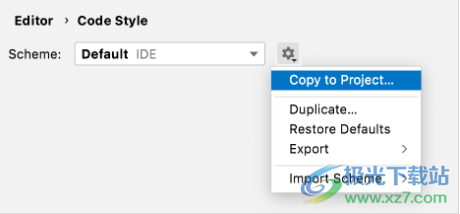
在“方案”字段中,键入新方案的名称,然后按Enter以保存更改
添加 .editorconfig 文件
1、在“项目”视图中,右键单击包含要定义其代码样式的文件的源目录,然后选择“新建”|”EditorConfig。
2、选择要定义的属性,以便 PyCharm 为其创建存根,或将所有复选框留空以手动添加所需的属性。
3、若要预览对代码样式设置的更改将如何影响实际的源文件,请在 .editorconfig 文件的装订线中单击视图,然后选择受其影响的源文件。预览将在右侧打开。

您可以在预览窗格中进行更改,以尝试测试配置更改的反映方式,而不必担心对源代码进行不需要的更改:当您关闭 .editorconfig 文件时,所有这些更改都将被丢弃。
下载地址
- Pc版
PyCharm Pro v2023.1.3
本类排名
本类推荐
装机必备
换一批- 聊天
- qq电脑版
- 微信电脑版
- yy语音
- skype
- 视频
- 腾讯视频
- 爱奇艺
- 优酷视频
- 芒果tv
- 剪辑
- 爱剪辑
- 剪映
- 会声会影
- adobe premiere
- 音乐
- qq音乐
- 网易云音乐
- 酷狗音乐
- 酷我音乐
- 浏览器
- 360浏览器
- 谷歌浏览器
- 火狐浏览器
- ie浏览器
- 办公
- 钉钉
- 企业微信
- wps
- office
- 输入法
- 搜狗输入法
- qq输入法
- 五笔输入法
- 讯飞输入法
- 压缩
- 360压缩
- winrar
- winzip
- 7z解压软件
- 翻译
- 谷歌翻译
- 百度翻译
- 金山翻译
- 英译汉软件
- 杀毒
- 360杀毒
- 360安全卫士
- 火绒软件
- 腾讯电脑管家
- p图
- 美图秀秀
- photoshop
- 光影魔术手
- lightroom
- 编程
- python
- c语言软件
- java开发工具
- vc6.0
- 网盘
- 百度网盘
- 阿里云盘
- 115网盘
- 天翼云盘
- 下载
- 迅雷
- qq旋风
- 电驴
- utorrent
- 证券
- 华泰证券
- 广发证券
- 方正证券
- 西南证券
- 邮箱
- qq邮箱
- outlook
- 阿里邮箱
- icloud
- 驱动
- 驱动精灵
- 驱动人生
- 网卡驱动
- 打印机驱动
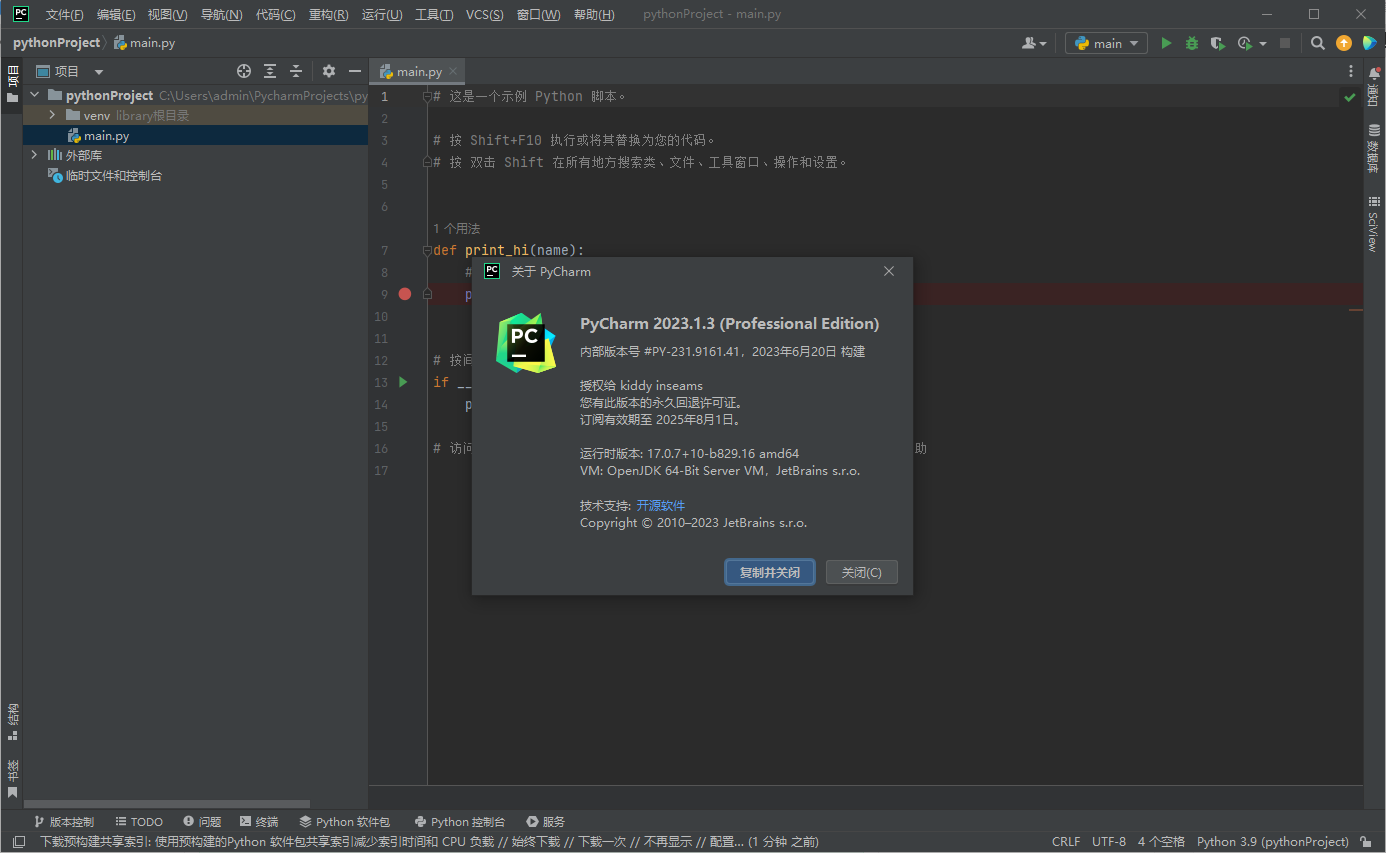













































网友评论